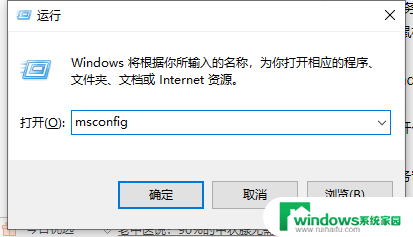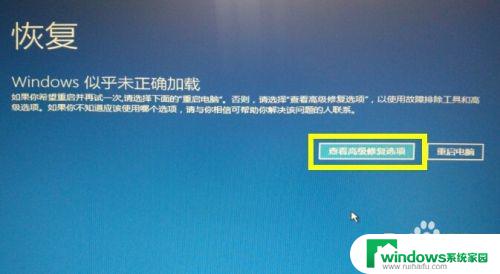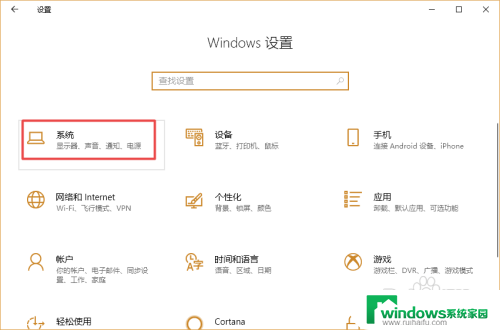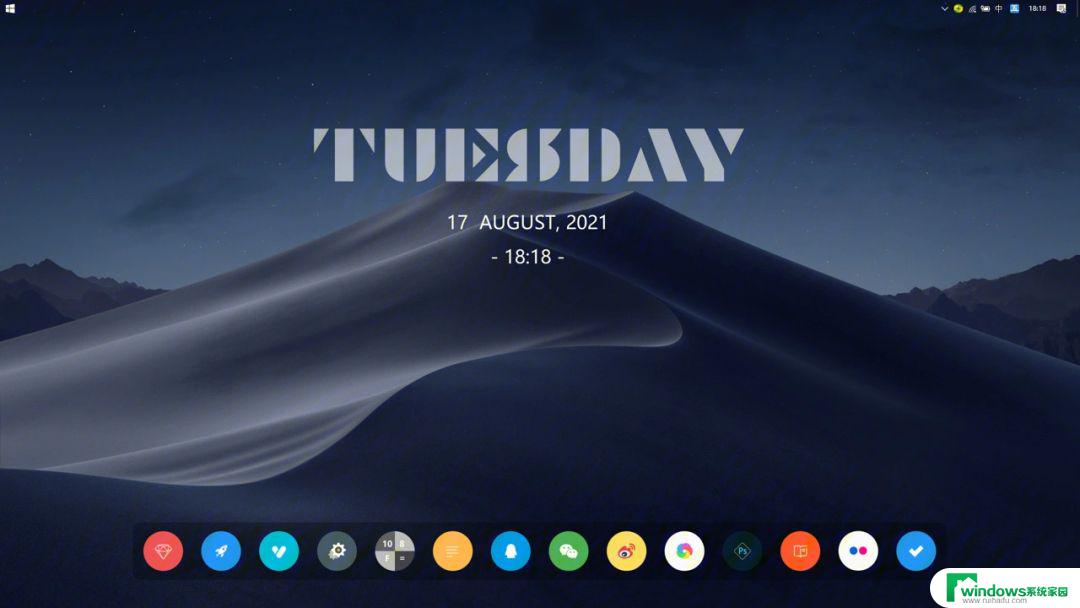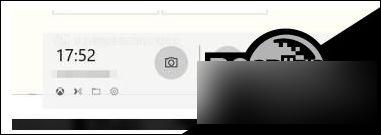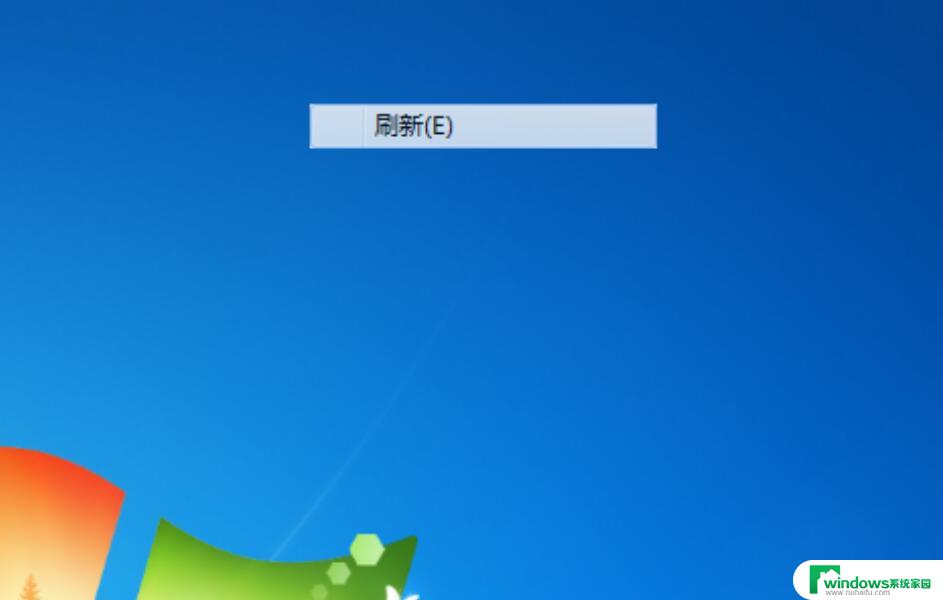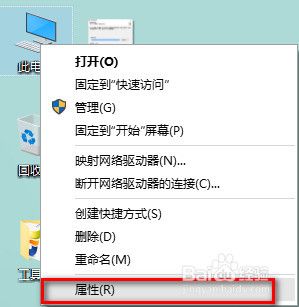win10花屏闪屏自动重启 Win10桌面自动刷新闪屏怎么办
更新时间:2024-05-11 08:33:22作者:yang
在使用Win10系统的过程中,有时候可能会遇到花屏、闪屏甚至自动重启的情况,这不仅影响使用体验,还可能给工作和学习带来不便,而Win10桌面自动刷新、闪屏也是一个常见问题,让人头疼不已。面对这些问题,我们应该如何解决呢?接下来就让我们一起来探讨一下解决Win10花屏闪屏自动重启以及桌面自动刷新闪屏的方法。
具体方法:
1.首先打开电脑右键此电脑,点击管理。

2.在左侧列表中双击服务和应用程序,在右侧再次点击服务。
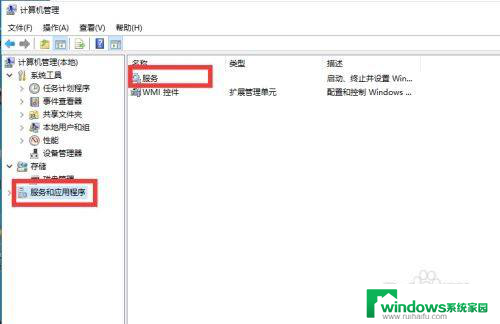
3.在列表中找到Problem Reports and Solutions Control Panel Support。
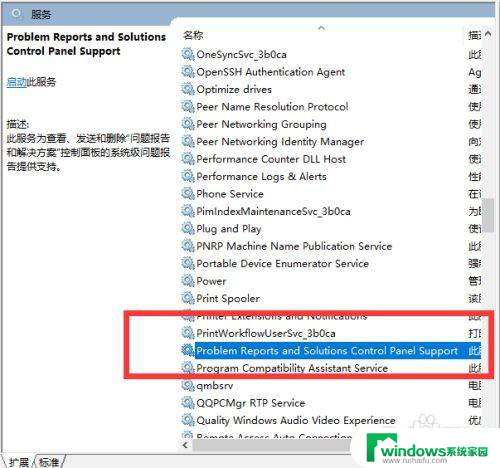
4.右键该文件,点击停止。
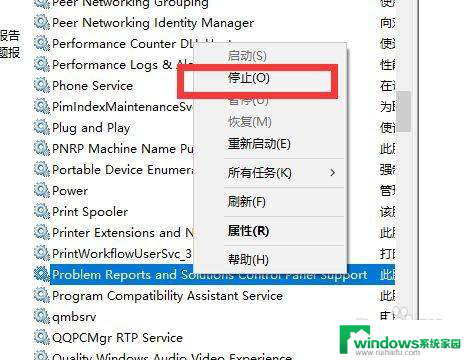
5.
再次在列表中找到Windows Error Reporting Service。
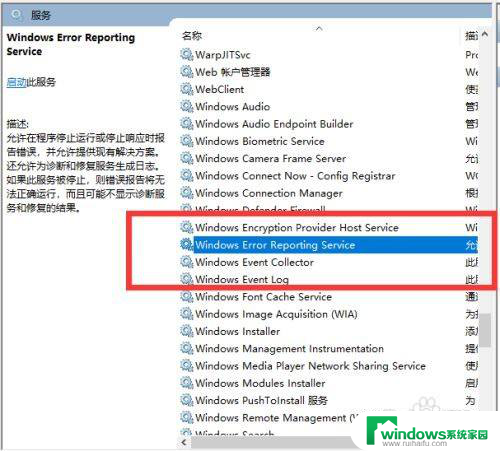
6.
右键点击停止后重启电脑即可。
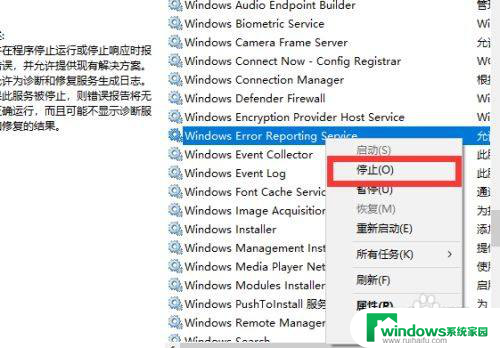
以上是解决win10花屏闪屏自动重启问题的所有内容,如果遇到相同问题的用户,可以参考本文中介绍的步骤来修复,希望对大家有所帮助。